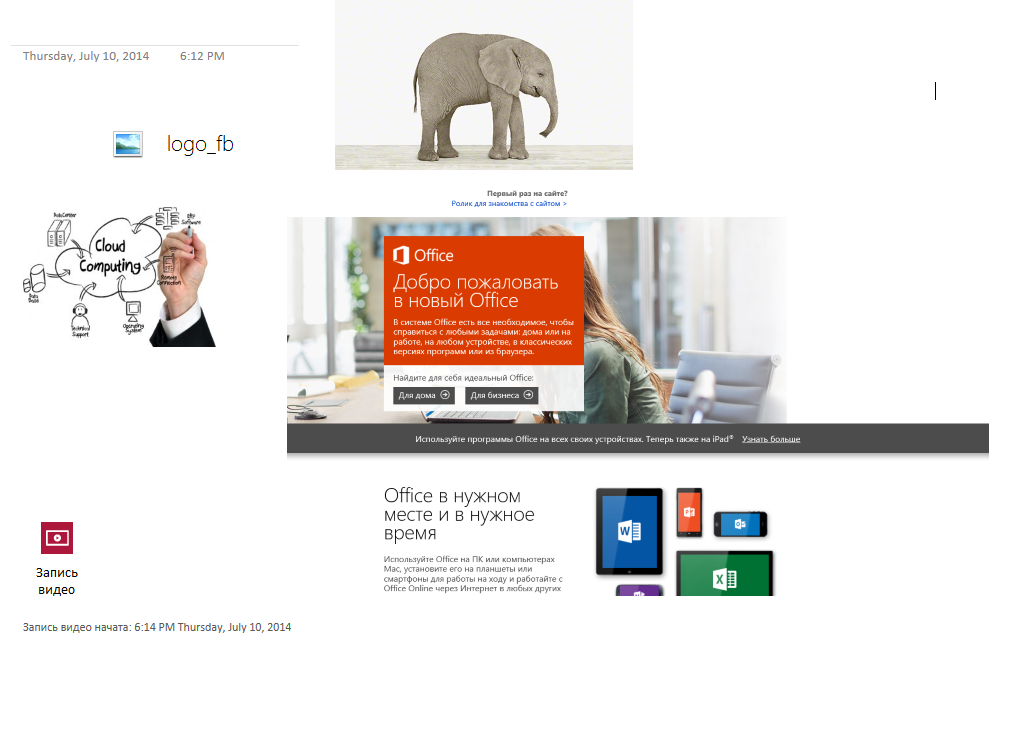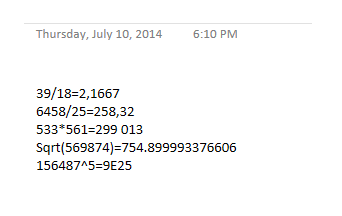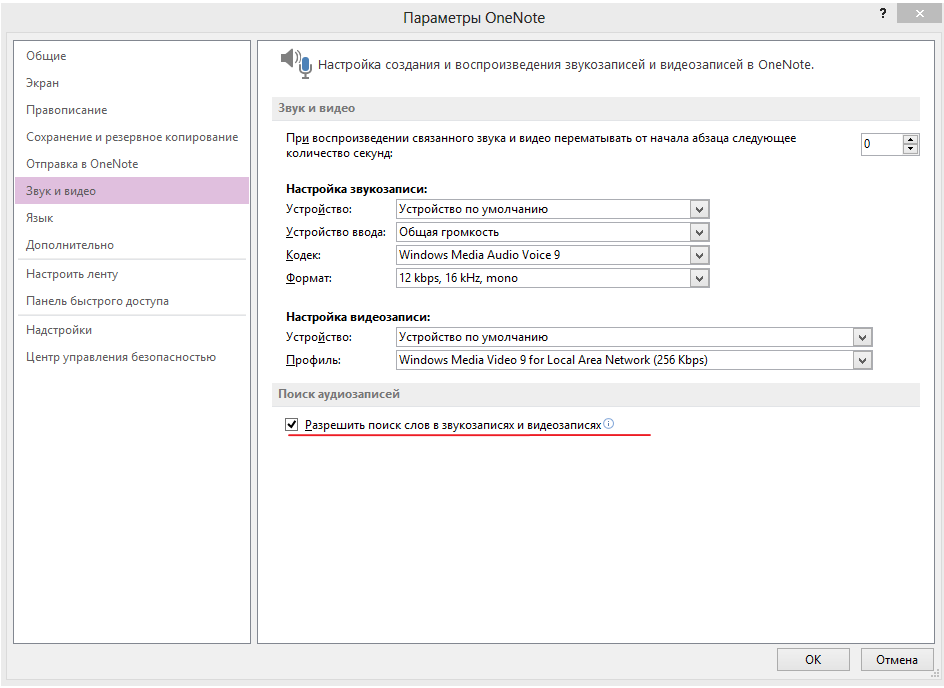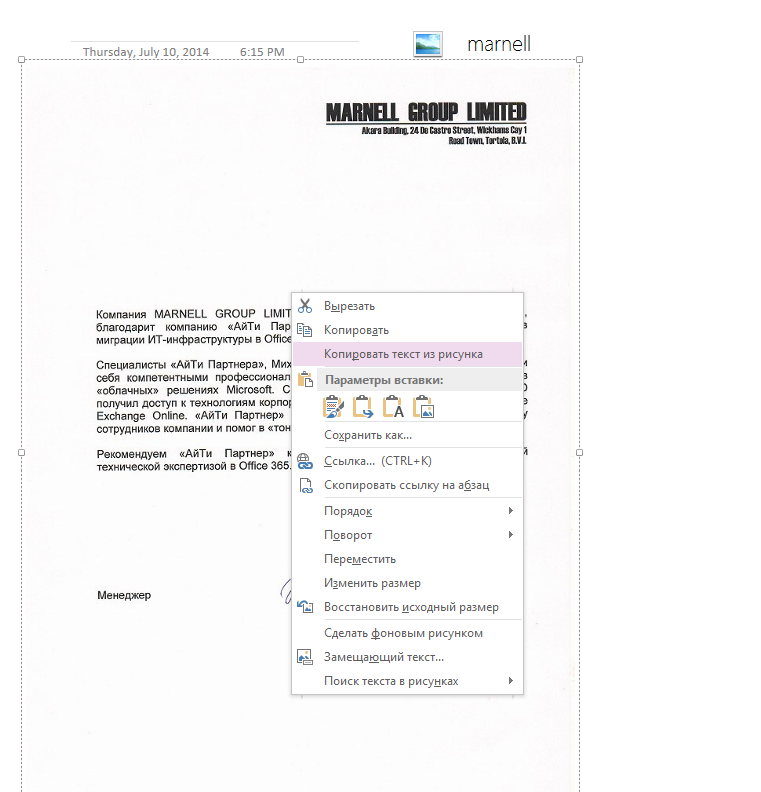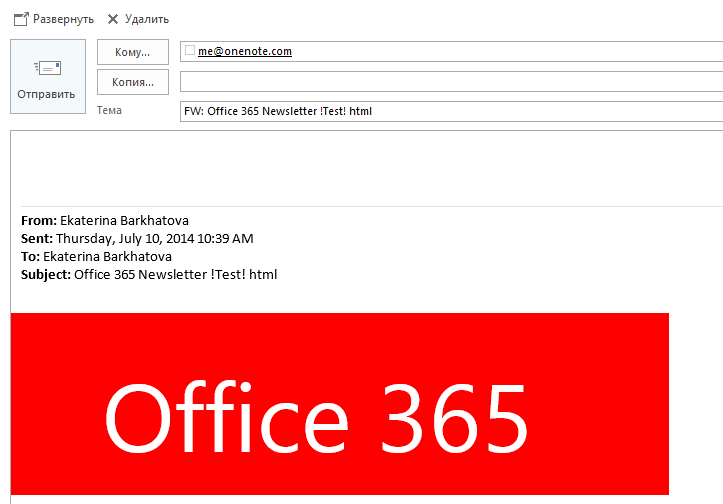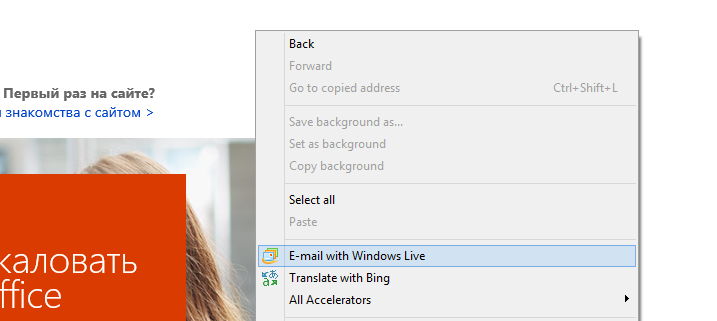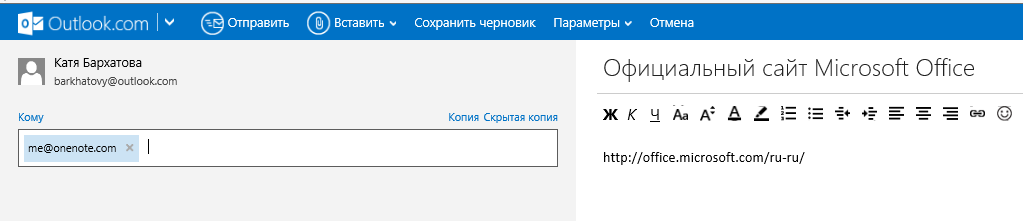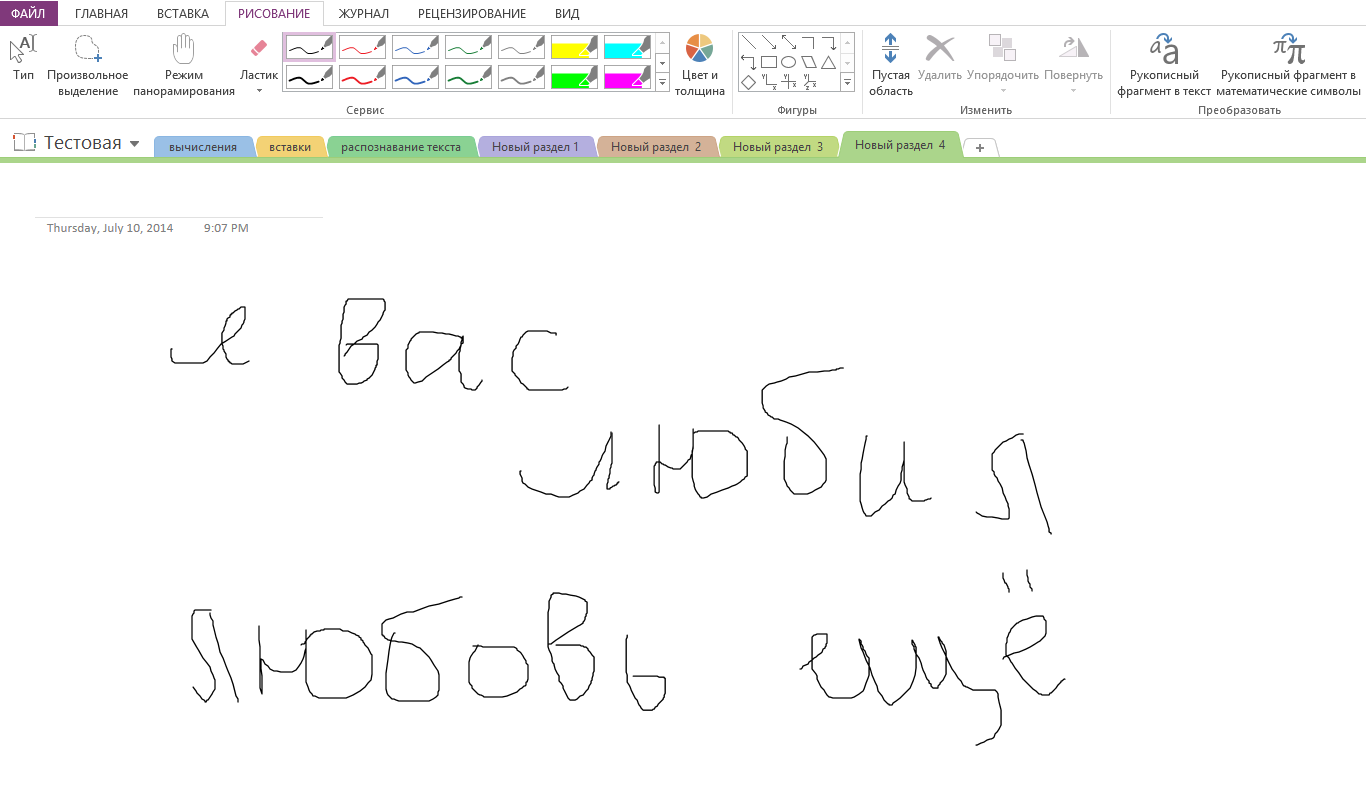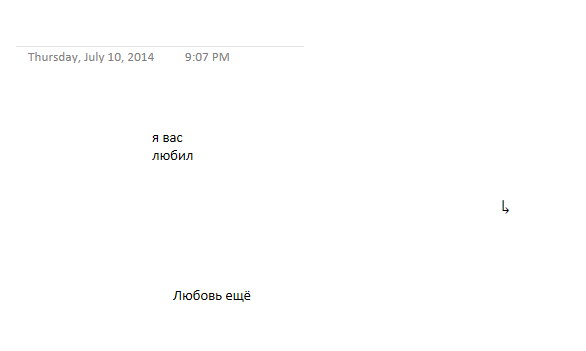Лучшие функции OneNote
Статья первоначально опубликована it-partner.
Вот, что говорит о OneNote Вики:
«Microsoft OneNote — программа для создания быстрых заметок и организации личной информации, блокнот с иерархической организацией записей, может служить аналогом обычного канцелярского блокнота»
Один мой знакомый недавно оценил сервис намного более ёмко, чем Вики: OneNote — штука космическая.
И сегодня я объясню почему.
Лучшие функции OneNote:
Встраиваем/вкладываем всё, что угодно
Вы можете встроить в OneNote любые файлы: снимки экрана, картинки, отсканированные документы, аудио и видеофайлы. С любого устройства, в любом месте, где доступен интернет. Собственно, также и с просмотром.
Вычисления
Прямо в OneNote можно производить любые математические вычисления, начиная со сложения вычитания и заканчивая более сложными функциями. Библиотека функций стандартная, знакомая по другим математическим пакетам и инженерному калькулятору Windows: sqrt — квадратный корень, «^» — возведение в степень и так далее.
Запись аудио и видео
Одна из наиболее «космических» функций для действующего студенчества и не только. Всё пишется сразу в OneNote, прямо с камеры устройства.
Весь «космос» функции не столько в записи, сколько в том, что затем можно с записью сделать...?
Распознавание речи
В параметрах записи звука активируем Поиск слов в звукозаписях и видеозаписях.
И теперь нам доступна функция распознавания речи.
Более подробно мы расскажем (и покажем) о процессе распознавания речи в видео и аудио записях в следующей отдельной статье, так как функция действительно «космическая».
А пока к более простой, но не менее полезной функции.
Распознавание текста в картинках и защищенных PDF файлах
Процесс предельно простой: на одной вкладке из рисунка текст скопировали, на другую – вставили.
Копируем:
Вставляем текст:
Без редактуры, конечно, не обойтись, но всё-таки избавляет от перспективы текст переписывать с картинки или защищенного PDF.
Отправка контента в OneNote по почте
me@onenote.com — почтовый адрес для отправки веб-страницы, вложений, контента, почтовой переписки в OneNote.
Для начала функцию надо активировать. Каким образом — можно посмотреть в видео ниже.
После активации достаточно отправить необходимый контент по адресу выше или, например, прямо из браузера отправить веб-страницу в записную книжку.
Отправляю переписку в OneNote:
Отправляю веб-страницу в OneNote:
Весь контент сохраняется в разделе Заметки на полях.
Рисование стилусом и распознавание рукописного текста
Рисовать в OneNote можно инструментами по аналогии с Paint на вкладке Рисование:
Но здесь тоже не без «космических»:
Итак,
Обращаемся к панели:
...что получаем:
После небольшой корректуры классик станет вполне узнаваем.
И рисование стилусом — еще один «космический» функционал OneNote, с учетом популярности сегодня планшетов.
Более наглядно о рисовании стилусом и других функциях, которые мы упомянули сегодня, в видео:
С темой OneNote мы не прощаемся. В ближайшее время мы вернемся к «космическому» функционалу, а Вы пока подумайте о том, встречали ли Вы где-нибудь ещё что-то подобное в одном инструменте?